苹果手机怎么样截图
本文章演示机型:iPhone 12,适用系统:iOS14.4;
第一种方法、同时按下手机电源键和增加的音量键,即可进行苹果手机截图;
第二种方法、点击【设置】,下滑找到【辅助功能】,选择【动作交互】的【触控】功能,点击最下方的【轻点背面】,选择【轻点三下】,选中【截屏】,即可通过轻点手机背面三下进行截图;
除此之外,也可以点击【轻点两下】,选择【截屏】,即可通过轻点手机背面两下进行截图,截图完点击左下角的照片,选中【完成】即可保存到手机相册中,也可轻点右上方的【删除】进行【删除截屏】;
本期文章就到这里,感谢阅读 。
苹果手机怎么截图苹果手机的截屏方法有按键截屏、双击背面截屏、悬浮窗截屏、长截屏等,具体方法如下 。
按键截屏 。
选择需要截屏的页面,把手指分别放在电源键和音量键上键并同时按下 。完成截屏之后,点击手机屏幕左下角的截屏缩略图,将图片打开 。把截图打开之后,点击页面左上角的完成,在弹窗中选择存储到照片即可 。

文章插图
双击背面截屏 。
【苹果手机怎么截图,苹果手机怎么样截图】打开进入手机系统设置,在页面中找到辅助功能选项并点击 。进入辅助功能页面之后,点击动作交互栏目下的触控选项 。把触控界面打开后,将页面滑动至最底部,点击下方的轻点背面 。切换至轻点背面这个页面后,点击页面上方位置的轻点两下 。在轻点两下功能列表中,点击系统菜单栏里的截屏选项 。在轻点两下功能列表中,点击系统菜单栏里的截屏选项 。
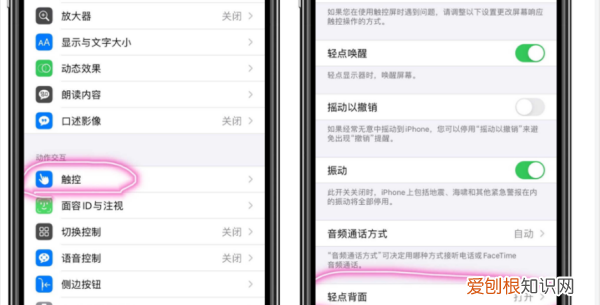
文章插图
悬浮窗截屏 。
把悬浮球弹窗打开之后,点击弹窗右侧的设备这个选项 。切换到设备功能弹窗之后,点击弹窗下方的更多图标 。进入更多弹窗之后,点击弹窗右上角的截屏选项 。
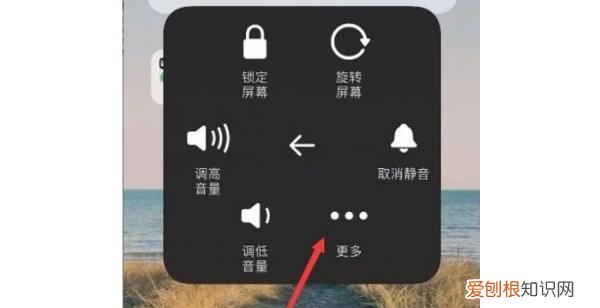
文章插图
长截屏 。
复制网页链接,打开Safari浏览器,粘贴链接,并打开网页 。截屏,可以敲手机背板,也可以同时按住关机键和音量+键 。截屏之后,点击左下角截屏的照片,在里面选择“整页”即可 。
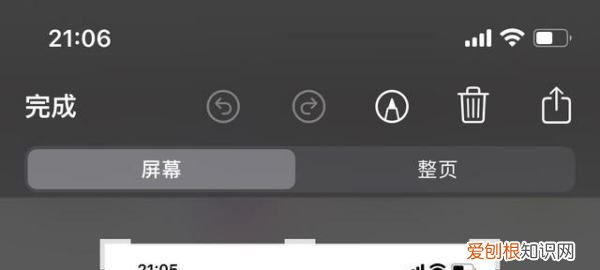
文章插图
iPhone是什么:
iPhone是结合照相手机、个人数码助理、媒体播放器以及无线通信设备的掌上设备,由苹果公司(Apple, Inc.)首席执行官史蒂夫·乔布斯(Steve Paul Jobs)在2007年1月9日举行的Macworld宣布推出,2007年6月29日在美国上市 。
iPhone手机的使用技巧:
快速清理缓存:
让iphone进入关机页面,屏幕出现滑动来关机时,长按home键,直到手机显示主屏幕就代表iphone缓存已经清理完成了 。
自毁音频文件:
在iphone“设置”、“信息”、“过期”中勾选“2分钟后” 。音频信息会在iphone用户发送或听完在两分钟内,自动从对话记录中移除 。
复制照片上的文字:
用手机进行拍照,拍完后在相册里找到照片,长按照片就可以选择文字并进行复制,非常方便 。
保护隐私:
我们就可以限制其他APP跟踪我们的访问记录 。依次点击设置,隐私,关闭“允许APP请求跟踪”,或者在下面的列表里有选择的关闭 。
无痕访问:
当需要隐藏访问记录时,可以采用无痕浏览模式 。打开Safari浏览器,点击右下角两个小方框,点击起始页,选择无痕浏览即可 。
推荐阅读
- 手机型号怎么样才能查看,怎样在手机上查到手机型号呢
- ps中如何做成玻璃的效果,PS毛玻璃效果需要咋地才可以做
- word保存文件的快捷键,wps怎么快速保存云文档快捷键
- ps如何打圈内环形文字,PS需要咋地才能打圈内环形文字
- word未经授权产品什么意思
- 手机上微信怎么发送文件
- 阿胶糕放冷藏还是冷冻
- 面包片披萨的做法,用面包做披萨的做法空气炸锅
- 书杨朴事可以看出苏轼怎样的性格特点


